YouTube Video में Thumbnail कैसे लगाए – हम सभी लोग जानते है YouTube Video के लिए Thumbnail बहुत महत्वपूर्ण होता है क्योकि आपके Video का Thumbnail जितना ज्यादा attractive होगा आपके video पर उतने ही ज्यादा views आएगे। अब बात आती की आखिर YouTube Video में Thumbnail कैसे लगाए जिससे video पर ज्यादा views आए।

जब भी आपकी video browse feature में जाती है तो आपकी video पर सबसे ज्यादा views आपके Thumbnail के कारण आते है। आपके विडियो का thumbnail जितना अच्छा होगा उतना ही ज्यादा लोग आपके वीडियो को देखने के लिए क्लिक करेगे। तो चलिए Mobile से YouTube Video में Thumbnail कैसे लगाए के बारे में विस्तार से जानते है –
YouTube Video में Thumbnail कैसे लगाए – How to Add Thumbnail in YouTube Video
Thumbnail एक Image है जिसमें वीडियो के बारे में शोर्ट में सारी जानकारी दी जाती है। जब कोई अपने कार्य के लिए YouTube पर Search करता है तो वह सबसे पहले Thumbnail को देखता और पढ़ता है उसके बाद उस video को play करता है।
आप YouTube Video में Thumbnail दो तरह से लगा सकते जिसमे पहला YouTube खुद और दूसरा YouTube Studio है।
YouTube App से YouTube Video में Thumbnail कैसे लगाए
अगर आप अपने upload किए हुए video या upload करते समय video पर Thumbnail लगाना चाहते है तो इसके लिए आप Youtube Application में ही Thumbnail लगा सकते है। YouTube App से Video में Thumbnail लगाने के लिए निम्न स्टेप्स को फॉलो करे –
- सबसे पहले अपने मोबाइल फोन में YouTube App को open कर लेना है और उसके बाद Profile के icon पर क्लिक करना है। अब इसके बाद इसके बाद Your Channel के ऑप्शन को क्लिक करे।
- अब आपको Manage Videos के ऑप्शन पर क्लिक करना है। अब आपको आपकी सभी वीडियो दिखाई देने लगेगी तो आप उस विडियो को select करे जिस पर आप Thumbnail लगाना चाहते है।
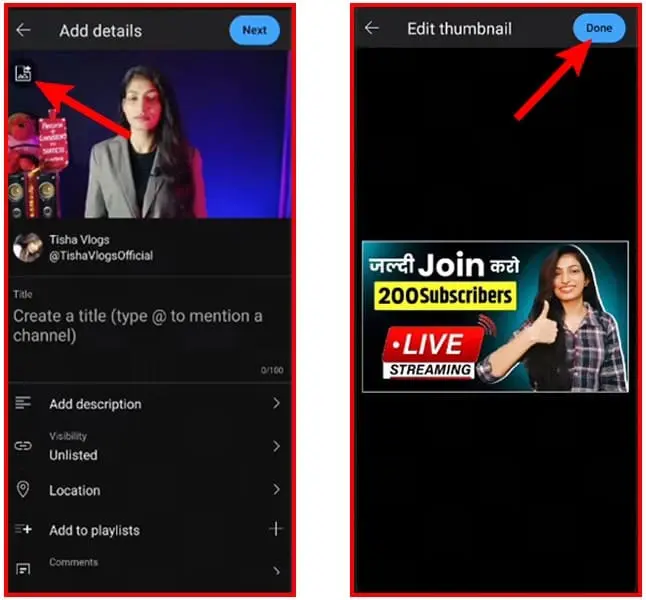
- अब इस वीडियो के दाई ओर जो तीन बिंदु दिए है उन पर क्लिक करके Edit के ऑप्शन पर क्लिक करे।
- अब आपके वीडियो के बाई ओर दिए गए Image के icon पर क्लिक करना है। अब आप अपने मोबाइल की gallery में जिस image को Thumbnail की जगह लगाना चाहते है उसे select करे और अंत में Done के ऑप्शन पर क्लिक कर दे।
- अब इसके बाद Next के ऑप्शन पर क्लिक कर दे।
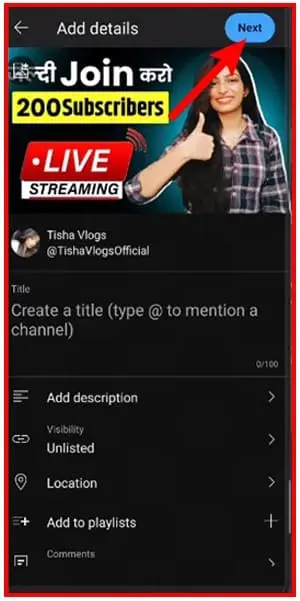
- इस तरह आप अपने मोबाइल में YouTube App की मदद Video में Thumbnail लगा सकते है।
| Youtube पर Views कैसे बढ़ाए? |
| YouTube Channel के About में क्या लिखे? |
| YouTube पर Subscriber कैसे बढ़ाएं? |
| YouTube Thumbnail कैसे बनाए? |
YouTube Studio से YouTube Video पर Thumbnail कैसे लगाए
आप YouTube Studio की सहायता से अपने Upload किए हुए Video पर Thumbnail लगा सकते है। YouTube Studio में Video पर Thumbnail लगाने के लिए निम्न स्टेप को फॉलो करे –
- सबसे पहले अपने मोबाइल फोन में YouTube Studio App को open कर ले।
- अब इसके बाद Content के ऑप्शन पर क्लिक करके उस video को select कर ले जिस पर आप Thumbnail लगाना चाहते है।
- अब आपको ऊपर की ओर दिए गए Edit के ऑप्शन पर क्लिक करना है जैसा की स्क्रीनशॉट में देख सकते है।
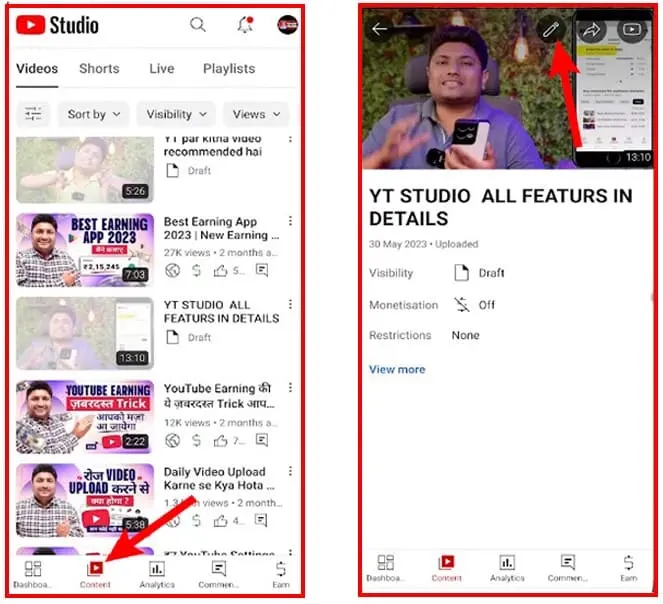
- अब इसके बाद आपको फिर से एक बार Edit के ऑप्शन पर क्लिक करना है।
- अब आपको Custom Thumbnail के ऑप्शन पर क्लिक करके उस photo को select कर लेना है जिसे आप Thumbnail पर लगाना चाहते है।
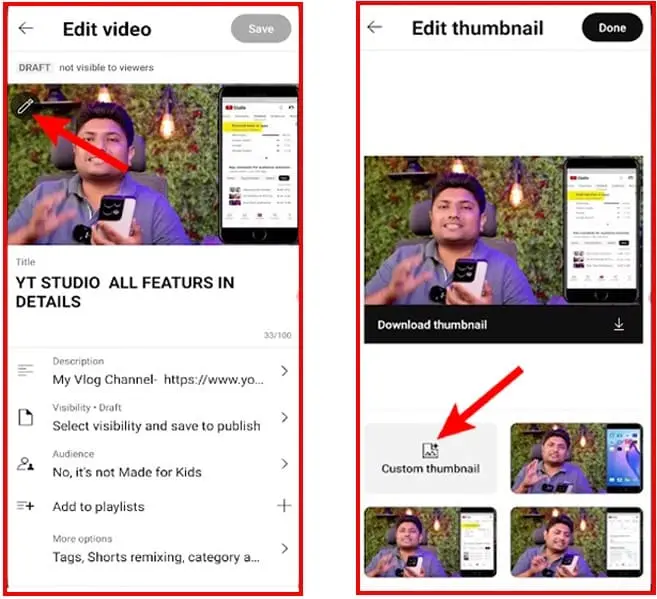
- जब आप Thumbnail Select कर ले तो उसके बाद आपको Done के ऑप्शन पर क्लिक कर देना है।
- अब अंत में Save के ऑप्शन पर क्लिक करके अपने video पर thumbnail लगा दे।

- इस तरह आप YouTube Studio की मदद से Video पर आसानी से Thumbnail लगा सकते है।
| Unique Youtube Channel Ideas |
| यूट्यूब पर 4000 घंटे पूरे कैसे करे? |
| YouTube Channel Monetize कैसे करे? |
| YouTube Play Button क्या है? और कब मिलता है? |
निष्कर्ष (Conclusion) –
आज हमने YouTube Video में Thumbnail कैसे लगाए के बारे में जाना है जिसमे YouTube App और YouTube Studio की मदद से YouTube Video में Thumbnail कैसे लगाए के बारे में विस्तार से बताया है। आप भी इन स्टेप्स को फॉलो करके अपने विडियो पर आसानी से Thumbnail लगा सकते है।
आपकी इस पोस्ट से सम्बन्धित कोई राय है तो आप comment के जरिए इसके बारे में बता सकते है। आपको यह पोस्ट ज्ञानवर्धक लगी हो तो इसे अपने friends और social media पर जरुर share करे ताकि उन्हें भी इसके बारे में जानकारी प्राप्त हो सके। Thanks to all…..